どうもこんにちは、relaxo(@relaxo_tbc)です。
トロっとしてキラキラっとした瞳って素敵ですよね。
このホームページで美しい目の塗り方が紹介されていたので、実践してZBrush用に落とし込んでみました。
Photoshopでテクスチャをつくって、ZBrushに持ちこむという感じです。
お絵描きソフトとの連携ですね。Photoshopではなくても他のお絵描きソフトでも大丈夫です。
※PhotoshopCS3 で実施しています。
本記事は、ZBrushの「Photoshopで透明感のある瞳のテクスチャの作り方」について紹介します。
肌のベースと瞳のベースをつくる

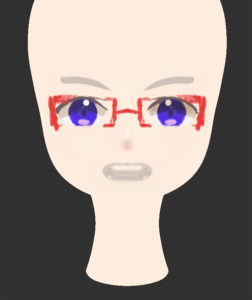
ZBrushでつくった下描きをPhotoshopで開きました。
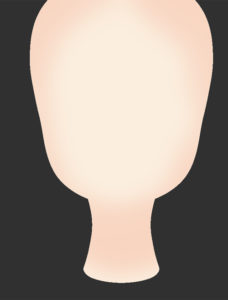
肌のベースをつくってから、別レイヤーにエアブラシで肌の1影を塗りました。
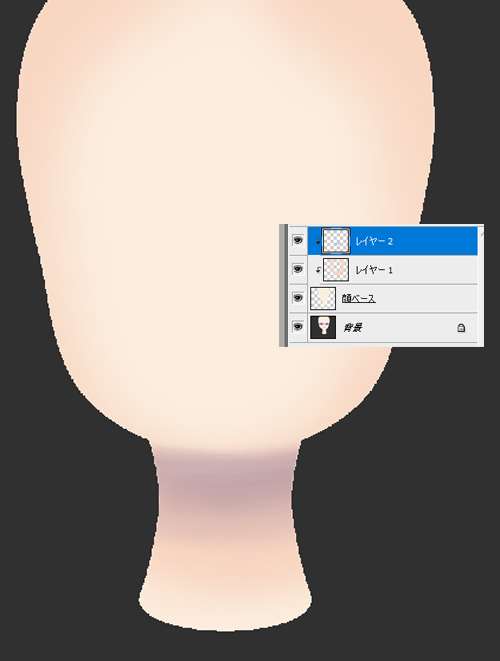
2影を薄紫で別のレイヤーで入れています。
少し強いのであとで弱めています。
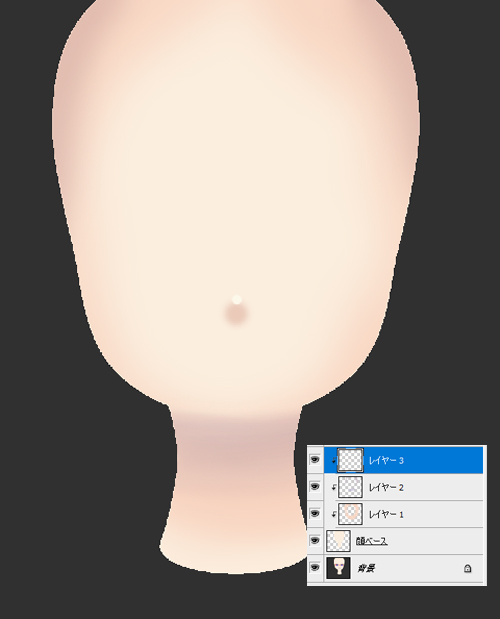
下描きをベースにして、鼻を描きました。

目を灰色でザックリと整えていきます。

眉毛と睫毛に別レイヤーでクリッピングマスクをつくってから色を乗せています。
透明感のある瞳のtips

灰色で描いた眼球です。
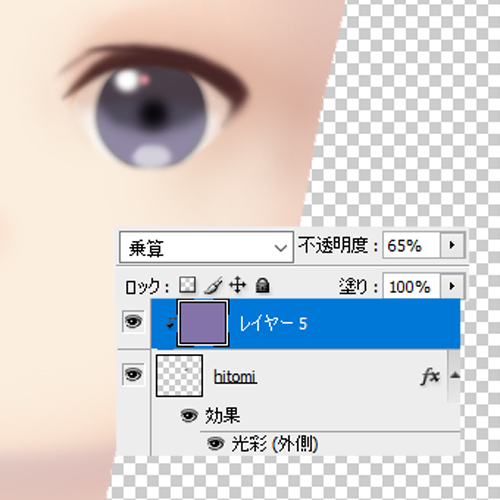
別レイヤーに塗りたい色を置き、乗算で重ねています。
クリッピングマスクを使うと眼球のみに色を置いてくれるので便利。

順番が前後していますが、眼球の縁取りを水彩境界みたいにしたいと思います。
これはベースです。
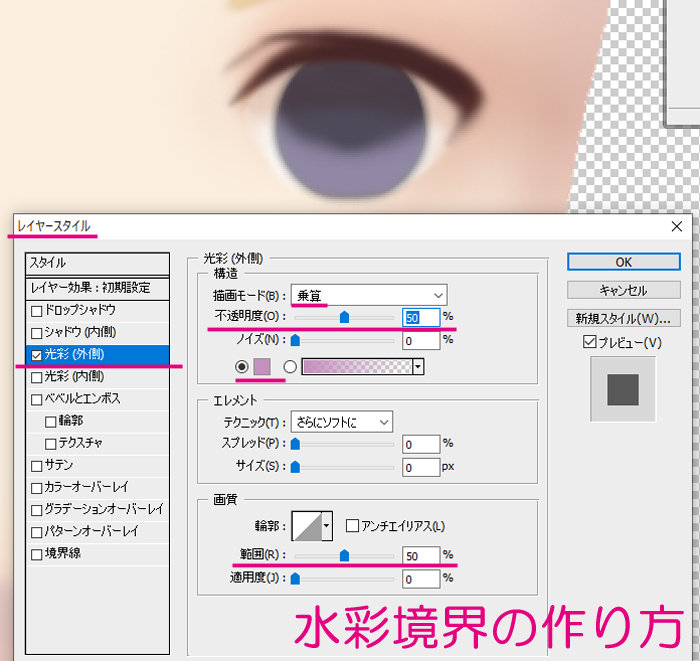
レイヤースタイル > 光彩(外側)
の設定をして水彩境界を作りました。
ちょっと色が乗ってると分かりづらいので、

灰色の状態で見てみると、眼球に縁取りが出来ています。
こちらのホームページの「水彩の「フチ」の描き方」を参考にしています。
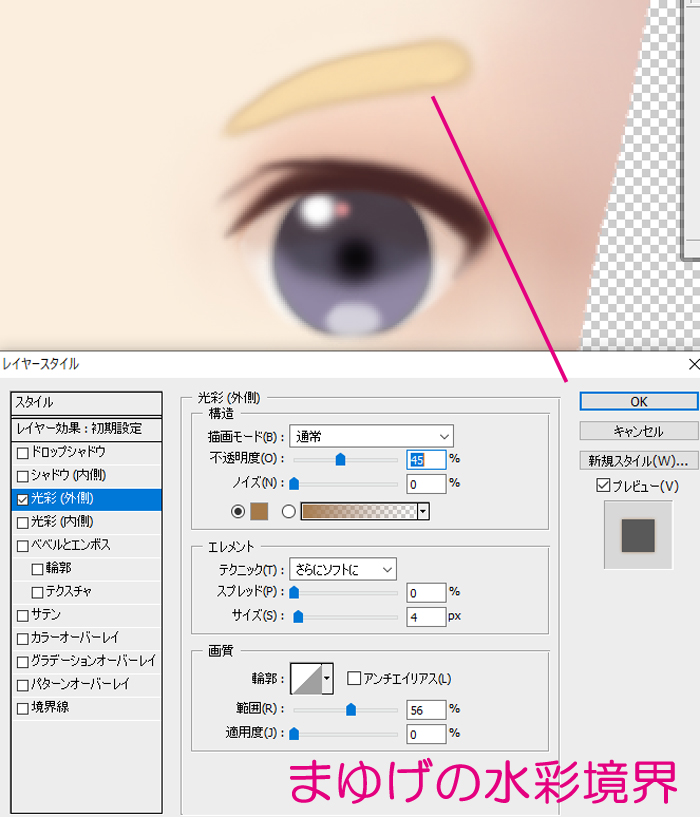
眉毛の外枠も同様の設定を行っています。
使用しているツール紹介
とくにカスタムとかはしていません。
ブラシ:エアブラシをものすごく大きなサイズにして、ホワッと色を乗せています。細かいものを描く時はブラシを小さくしています。
「不透明度」をさげると抜け感のあるブラシになります。
消しゴム:巨大なエアブラシ消しゴムです。1影を削ったりするのに便利。こちらも細かいものを描く時はブラシを小さくしています。
ぼかし:ぼかしたい部分をこする。馴染ませる用。
「全レイヤーを対象」をオフに。そうでないと色んな色が混ざってしまいます。
これらのブラシを使って、

こんな感じになりました。

反対側の瞳と口を合わせて完成です。
ZBrushに転写する
つくったテクスチャをZBrushに転写します。

下描きを当たりにするので表示しています。
転写の仕方は、下記の記事を参照してください。


転写が出来ました。
実際に転写してみて色味やら位置、大きさなどを確認しておかしなところを探します。
Photoshopに戻って、おかしな部分を直していきます。
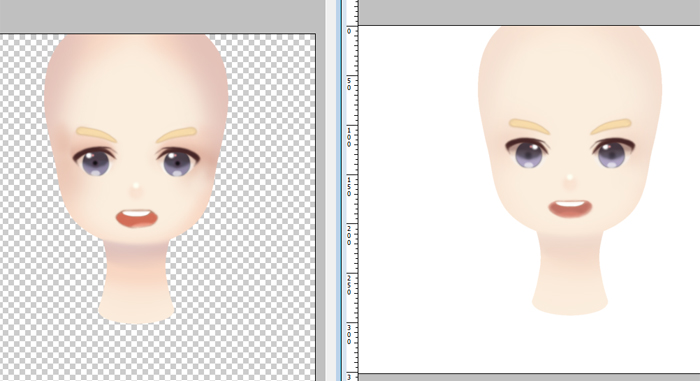
全体的に肌の色味がきつかったので抑えめにしました。睫毛の形状も変えています。
こんな感じで修正を繰り返して……

完成です!

転写できない正面以外の部分も整えています。
ZBrushでの馴染ませブラシの設定は下記を参照してください。


眼鏡を仮置きしてみました。
24時間戦えそうなジャパニーズビジネスマン系刀剣男士っぽくなったかな?
あとマテリアルはフィギュア向けにカスタムしたものを使っています。









